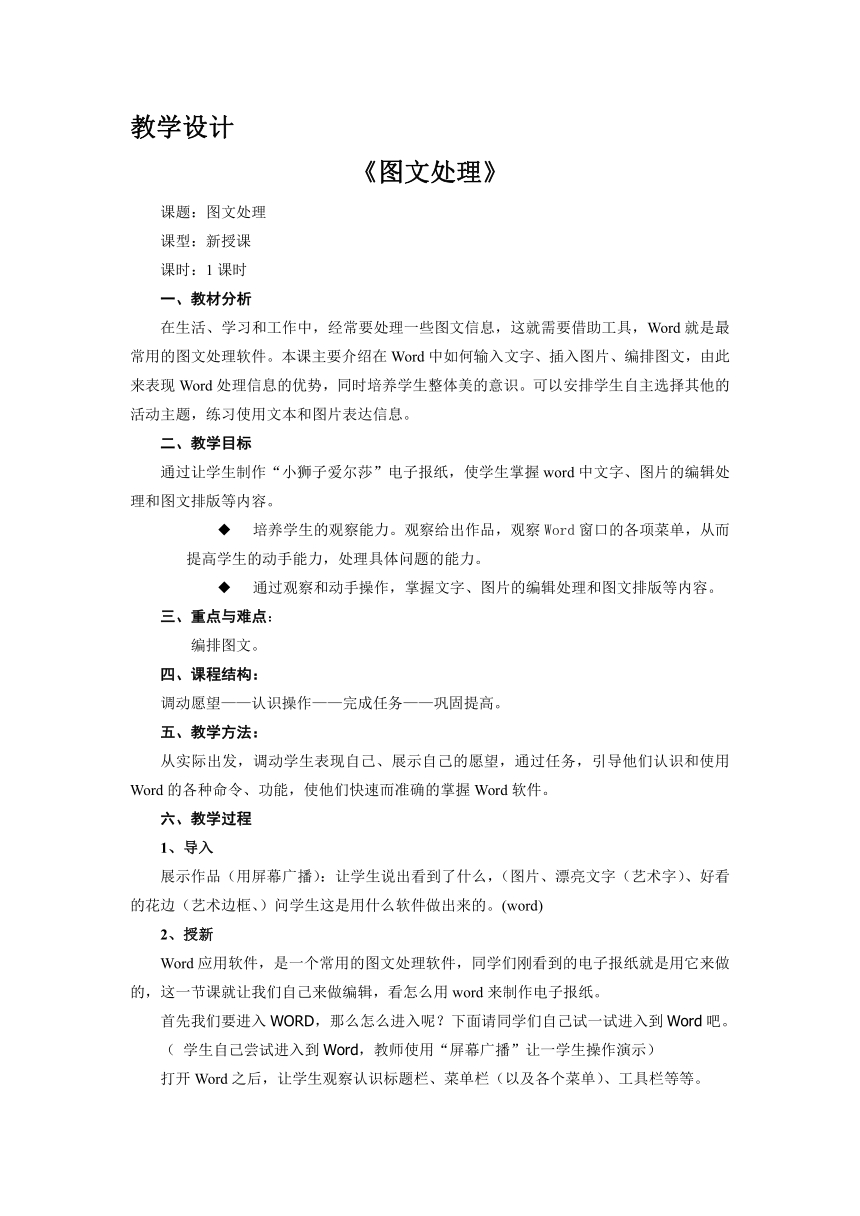
教学设计 《图文处理》 课题:图文处理 课型:新授课 课时:1课时 一、教材分析 在生活、学习和工作中,经常要处理一些图文信息,这就需要借助工具,Word就是最常用的图文处理软件。本课主要介绍在Word中如何输入文字、插入图片、编排图文,由此来表现Word处理信息的优势,同时培养学生整体美的意识。可以安排学生自主选择其他的活动主题,练习使用文本和图片表达信息。 二、教学目标 通过让学生制作“小狮子爱尔莎”电子报纸,使学生掌握word中文字、图片的编辑处理和图文排版等内容。 培养学生的观察能力。观察给出作品,观察Word窗口的各项菜单,从而提高学生的动手能力,处理具体问题的能力。 通过观察和动手操作,掌握文字、图片的编辑处理和图文排版等内容。 三、重点与难点: 编排图文。 四、课程结构: 调动愿望———认识操作———完成任务———巩固提高。 五、教学方法: 从实际出发,调动学生表现自己、展示自己的愿望,通过任务,引导他们认识和使用Word的各种命令、功能,使他们快速而准确的掌握Word软件。 六、教学过程 1、导入 展示作品(用屏幕广播):让学生说出看到了什么,(图片、漂亮文字(艺术字)、好看的花边(艺术边框、)问学生这是用什么软件做出来的。(word) 2、授新 Word应用软件,是一个常用的图文处理软件,同学们刚看到的电子报纸就是用它来做的,这一节课就让我们自己来做编辑,看怎么用word来制作电子报纸。 首先我们要进入WORD,那么怎么进入呢?下面请同学们自己试一试进入到Word吧。 ( 学生自己尝试进入到Word,教师使用“屏幕广播”让一学生操作演示) 打开Word之后,让学生观察认识标题栏、菜单栏(以及各个菜单)、工具栏等等。 3、展示任务。(用屏幕广播) 制作一个Word文档,要求标题为艺术字,正文为彩色文字,文中有图片。 4、交待具体任务。 选择一种输入法输入标题文字“小狮子爱尔莎” 复制一段文字到Word文档; 做法:打开材料文件,选择编辑菜单———全选命令选中文字,再选择复制命令,然后切换到文档1中粘贴。 文字设置为彩色。 做法:选中文字,用格式栏按钮或格式———字体———字体颜色。 保存文档。 做法:选择文件菜单———保存。 提示:保存位置一定要记清。保存的重要性;保存完毕注意文件名的变化。 插入艺术字的标题“小狮子爱尔莎”;删除原来标题。 做法:选择插入———图片———艺术字。定位光标在标题后,用退格键删除。 插入一个图片; 做法:插入图片———来自文件或剪贴画。 用屏幕广播让学生演示(图片的插入;) 5、展示学生作品。点评一至两个作品,提高学生的欣赏作品水平。 6、小结:通过制作“小狮子爱尔莎”电子报刊的具体活动任务,同学们掌握了Word的一些基本操作技能。 七、课外实践: 以我的学校或班级为主题制作一期电子报刊(可分小组进行); 用Word写一封图文并茂的信,然后使用电子邮箱发给自己的亲人或朋友。教师可指导学生访问相关网站或借助帮助。再进行深入培养学生自主学习、主动探究和合作交流的能力与创新精神。 八、知识拓展: 本课设及的其它问题如下:边框和底纹,插入文本框、图形框、自选图形,插入、编辑表格,美化版面,设置页面等。这些问题怎么解决呢。 方法1、充分利用课本的可利用资源; 方法2、查看Word帮助。(简单说一下方法) 方法3、想了解更深的知识可上网访问相关网站。 课后反思 本学期第十课是图文处理,用Word制作一个电子报刊。上课前,为了激发学生学习的兴趣,我还精心设计了教学情境,准备了一个教学课件:用PowerPoint2000制作的一本精美的电子报刊作为欣赏。然后,我按照常规开始组织教学,回顾了相关Word知识之后,准备进入本节课的内容———《制作电子报刊》。由于担心课堂时间不够,我 ... ...
~~ 您好,已阅读到文档的结尾了 ~~